如何查看笔记本显存 Win10显卡显存容量怎么查看
更新时间:2024-04-19 09:35:56作者:yang
在使用笔记本电脑时,了解显卡的显存容量是非常重要的,在Win10系统中,查看笔记本显存的方法非常简单。只需按下Win+R键,输入dxdiag并回车,就能打开DirectX诊断工具,从中可以查看显卡的详细信息,包括显存容量等。通过这种简单的方法,我们可以及时了解笔记本电脑的显存情况,为日常使用和游戏体验提供更好的参考依据。
具体步骤:
1.在Windows10桌面,右键点击左下角的开始按钮。在弹出菜单中选择“运行”菜单项。
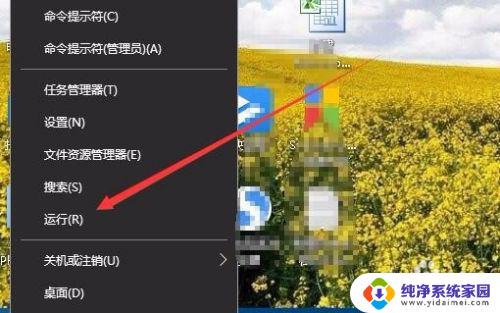
2.这时就会打开Windows10的运行窗口,在窗口中输入命令dxdiag。然后点击确定按钮。
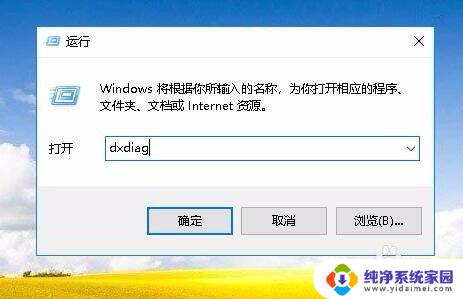
3.接下来就会打开Directx诊断工具窗口,在这里点击“显示”选项卡。
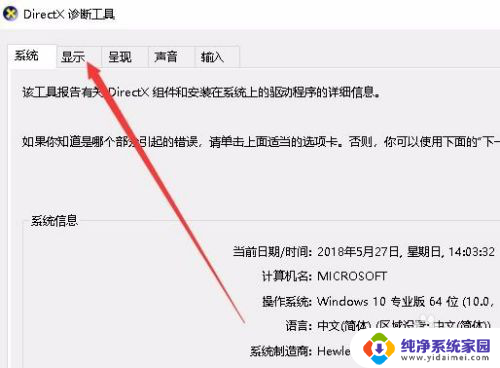
4. 这时在打开的窗口中就会显示出当前显卡的显存大小了。
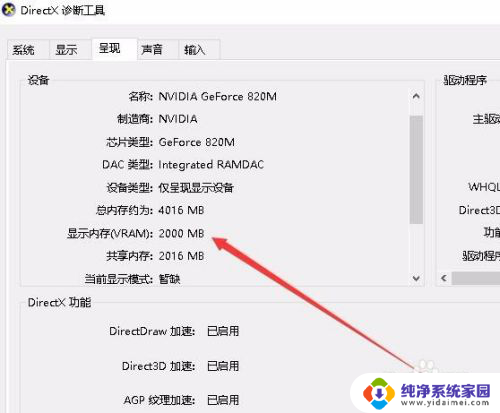
以上就是查看笔记本显存的全部内容的方法,如果遇到这种情况,你可以按照以上操作来解决问题,非常简单快速,一步到位。
如何查看笔记本显存 Win10显卡显存容量怎么查看相关教程
- win10查看显卡内存 Win10如何查看显卡显存大小
- 怎样看显存大小 Win10如何查看显卡显存大小
- win10查看显卡信息 cmd WIN10系统如何检查电脑的显存和运行内存
- win10系统怎么查显卡 怎么查看笔记本电脑显卡型号
- win10笔记本怎么看显卡 win10怎么查看电脑显卡型号
- 笔记本双显卡怎么看用的哪个显卡 双显卡笔记本电脑Win10下怎么查看显卡切换情况
- 怎么查看笔记本电脑内存 Win10怎样查看笔记本电脑的RAM大小
- windows10查看内存大小 Win10怎么查看电脑内存容量
- 怎么查电脑显存 Win10怎么查看显存大小
- 如何查看显卡设置 win10怎么查看电脑显卡配置
- 怎么查询电脑的dns地址 Win10如何查看本机的DNS地址
- 电脑怎么更改文件存储位置 win10默认文件存储位置如何更改
- win10恢复保留个人文件是什么文件 Win10重置此电脑会删除其他盘的数据吗
- win10怎么设置两个用户 Win10 如何添加多个本地账户
- 显示器尺寸在哪里看 win10显示器尺寸查看方法
- 打开卸载的软件 如何打开win10程序和功能窗口